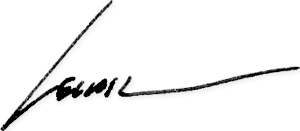The Luxury of Understanding
Once upon a time, telephone operators connected calls by plugging wires into the right sockets. Then came the machines. There were airline agents, too, booking tickets with disarming nonchalance - “No more seats in the economy? Maybe something will open up if I smile nicely?”